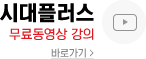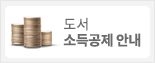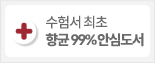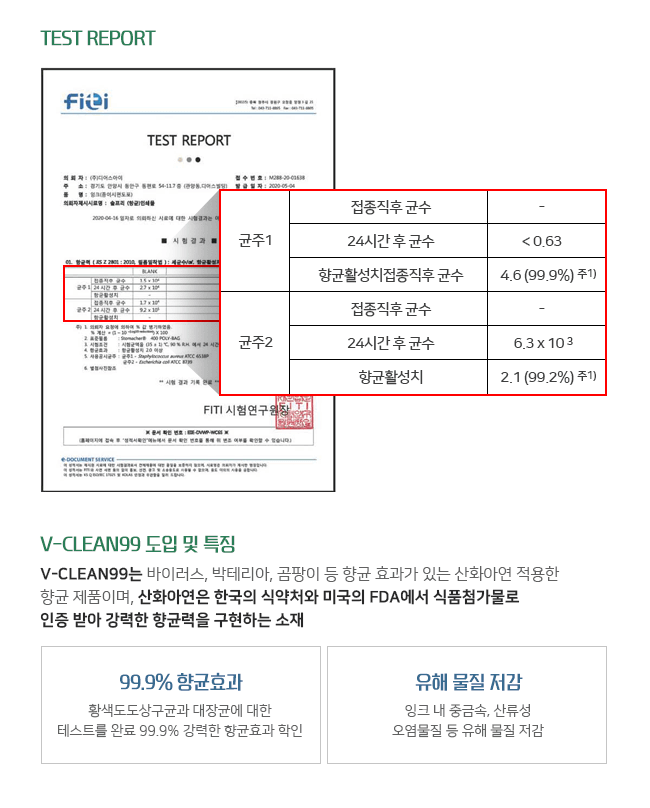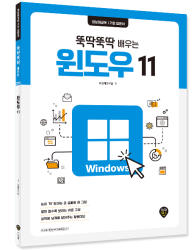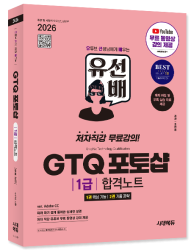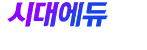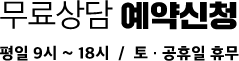도서 특징
도면 작성을 위한 캐드 기본 명령어와 현장 노하우 수록
캐드로 도면을 작성하기 위해서는 기본적인 명령어를 알고 있어야 가능합니다. 하지만 처음 캐드를 배우는 사람들은 이 기본적인 명령어가 어렵게 느껴질 수 있습니다. 이 책은 이런 부분을 간단한 예제를 통해 따라하면서 명령어를 배울 수 있게 구성하였습니다. 이후 배운 명령어를 이용해 실습할 수 있게 마지막 장에 예제 도면을 수록하였습니다. 또한, 각 장의 마지막에는 현장에서 유용하게 사용할 수 있는 정보들을 제공하고 있으며, 캐드의 고급 기능인 3D 명령과 도면을 출력하는 다양한 방법, 작업 시 발생할 수 있는 문제점에 대한 해결 방법 등도 수록하고 있습니다.
도서 상세 이미지 & 목차
 Part 1 AutoCAD의 시작
Part 1 AutoCAD의 시작
Chapter 01 AutoCAD 활용 분야
Chapter 02 도면 작성에 필요한 기초 지식
STEP 1 공통적으로 사용되는 기초 제도 이론
STEP 2 건축, 인테리어 도면에 표시되는 기호와 용어
STEP 3 토목 도면에 표시되는 기호와 용어
STEP 4 기계 도면에 표시되는 기호와 용어
Chapter 03 AutoCAD 2024 설치하기
STEP 1 AutoCAD 2020 평가판 다운로드 및 설치하기
Chapter 04 AutoCAD 환경 알아보기
STEP 1 작업 화면 살펴보기
STEP 2 다양한 작업 환경
STEP 3 한글 버전과 영문 버전 비교해 보기
Chapter 05 작업 환경 설정하기
STEP 1 상태 막대 설정하기
STEP 2 바탕색과 저장 형식 변경하기
[실무에서는] 클래식 모드(Classic Mode) 추가
Chapter 06 AutoCAD 운용 시스템
STEP 1 대화식 운용 시스템 이해하기
STEP 2 작업 속도 향상을 위한 바른 자세
Chapter 07 도면 그리기 준비
STEP 1 마우스 휠(Zoom) 기능으로 도면 살펴보기
STEP 2 커서의 모양에 따른 진행 방법
STEP 3 대상을 선택하는 기본적인 방법
Chapter 08 명령 입력 방법
STEP 1 리본 메뉴 사용하기
STEP 2 풀다운 메뉴 사용하기(메뉴 추가)
STEP 3 명령행(Command Line) 사용하기
STEP 4 명령의 신속한 실행과 종료, 취소하기
Part 2 도면 작성에 필요한 필수 명령어
Chapter 01 도면의 시작과 좌표
STEP 1 Startup과 New(새 도면 유형 설정)
STEP 2 Line(선)
STEP 3 Erase(지우기)
STEP 4 좌표의 이해
[실무에서는] 실무에서 좌표를 입력하는 방법
Chapter 02 위치를 추적하는 객체 스냅과 원의 생성
STEP 1 Osnap(객체 스냅)의 기능
STEP 2 Osnap 설정과 사용
STEP 3 Circle(원)
STEP 4 Arc(호)
[실무에서는] 저장된 값의 적용
Chapter 03 도면 작성에 자주 사용되는 명령어
STEP 1 Offset(간격띄우기)
STEP 2 Trim(자르기)
[실무에서는] 분수로 입력하는 방법
Chapter 04 선분 늘리기와 정보의 조회
STEP 1 Extend(연장하기)
STEP 2 Lengthen(길이 조정)
STEP 3 Dist와 List(객체 정보 조회)
[실무에서는] Grip의 활용과 Trim, Extend 명령의 전환
Chapter 05 이동과 복사
STEP 1 Move(이동)
STEP 2 Copy(복사)
Chapter 06 폴리선의 활용과 도면의 크기
STEP 1 Pline(폴리선)
STEP 2 Pedit, Join(폴리선 편집과 결합)
STEP 3 Rectang(직사각형)
STEP 4 Explode(분해)
STEP 5 Zoom(화면 확대/축소)
STEP 6 Limits(도면 영역의 한계)
Chapter 07 구성선의 활용과 명령 취소
STEP 1 Xline(구성선)
STEP 2 Undo와 Redo(명령 취소, 복구)
Part 3 응용 명령어
Chapter 01 모서리 편집 기능의 활용
STEP 1 Fillet(모깎기)
STEP 2 Chamfer(모따기)
STEP 3 Break(끊기)
[실무에서는] Fillet을 활용한 모서리 정리
Chapter 02 빠른 도면 작성을 위한 명령어
STEP 1 Polygon(폴리곤_정다각형)
STEP 2 Rotate(회전)
STEP 3 Scale(축척)
STEP 4 Mirror(대칭)
Chapter 03 배열 복사
STEP 1 Array(배열 복사)
[실무에서는] 설정 창을 사용한 배열 복사
Chapter 04 다양한 패턴의 활용
STEP 1 Hatch(해치)
STEP 2 Hatch Edit(해치 편집)
[실무에서는] 직종별 Hatch 표현의 예
Chapter 05 신축과 블록의 활용
STEP 1 Stretch(신축)
STEP 2 Block(블록)
STEP 3 Insert(삽입)
Chapter 06 타원과 객체의 분할
STEP 1 Ellipse(타원)
STEP 2 Divide(등분할)
STEP 3 Measure(길이 분할)
Chapter 07 기타 활용 명령어
STEP 1 Donut(도넛)
STEP 2 Revcloud(구름형 리비전)
STEP 3 Align(정렬)
Part 4 실무 도면 작성 및 관리
Chapter 01 도면층(Layer)과 특성의 활용
STEP 1 Layer(도면층)
STEP 2 Linetype, Ltscale, Properties, Matchprop(도면층 관련 명령어)
Chapter 02 문자 작성과 문자 유형
STEP 1 Dtext(단일 행 문자)
STEP 2 Style(문자 스타일)
STEP 3 Mtext(여러 줄 문자)
Chapter 03 치수 기입 333
STEP 1 Dimlinear(선형 치수), Dimaligned(정렬 치수), Dimangular(각도 치수)
STEP 2 Dimarc(호 길이 치수), Dimdiameter(지름 치수), Dimradius(반지름 치수)
Chapter 04 다양한 치수 기입
STEP 1 Dimbaseline, Dimcontinue, Qdim(다양한 치수 기입)
STEP 2 Qleader, Dimedit(지시선과 치수 편집)
Chapter 05 치수의 주요 변수(치수 설정)
STEP 1 DimScale, DimUPT, DimTOH(치수 축척, 문자 위치 이동, 문자 가로쓰기)
STEP 2 DimCenter, DimCEN, DimTOFL(중심 마크, 중심 마크 유형, 치수선 생성 유무)
STEP 3 DimATFIT, DimSE1, DimSE2, DimTMove(화살표와 문자 위치, 치수보조선 생성 유무, 문자 위치 규칙)
Chapter 06 치수 스타일(유형)
STEP 1 DimStyle(치수 유형 관리자)
STEP 2 DimStyle의 수정과 재지정의 차이점
Chapter 07 도면의 배치와 출력
STEP 1 PageSetup(페이지 설정)
STEP 2 Plot(플롯) - 모형 공간에서의 출력
STEP 3 Layout(도면 배치) - 배치 공간에서의 출력
Part 5 실무에서 유용한 기능들
Chapter 01 단축키 편집
STEP 1 Aliasedit(단축키 편집)
Chapter 02 면적 계산
STEP 1 Area, Boundary, List, Quickcalc(면적 계산하기)
Chapter 03 AutoCAD 도면을 한글 문서에서 활용하기
STEP 1 CopyClip, Copy With Base Point(클립보드 복사)
Chapter 04 문자가 깨져서 보이지 않을 경우
STEP 1 List, Style, Regen(글꼴 변경하기)
Chapter 05 백업 파일(SV$, BAK) 복구하기
STEP 1 BAK 파일 복구하기(Options)
STEP 2 SV$ 파일 복구하기(Options)
Chapter 06 Image 파일(jpg)과 Excel 파일의 활용
STEP 1 이미지 파일 삽입하기(Options)
STEP 2 Excel 파일을 도면에 첨부하기(Table)
Chapter 07 사용자 도구 상자 구성(Tool Palettes)
STEP 1 도구 팔레트에 Block(도면 요소) 등록하기
STEP 2 도구 팔레트를 사용해 도면 요소 배치하기
Chapter 08 Block(블록)과 Xref(외부 참조)의 활용
STEP 1 Block, Block Edit, Insert(블록을 활용한 도면 작성 및 편집)
STEP 2 Xref(외부 참조를 활용한 도면 작성 및 편집)
Chapter 09 다양한 출력과 파일 변환
STEP 1 Export(이미지 출력)
STEP 2 Plot, PdfImport(PDF 출력과 DWG 변환)
STEP 3 Plot(사용자 용지 규격 설정)
STEP 4 Plot 스타일 활용
STEP 5 Plot 옵션의 스탬프 활용
Chapter 10 작업 중 문제 발생 시 확인 사항
STEP 1 도면층 변경, Delete 키 삭제가 안되는 경우(Pickfirst)
STEP 2 Selectionpreview(선택 대상 미리보기)
STEP 3 상태 막대 ON/OFF에 따른 환경 변화
STEP 4 기타 확인 사항
Part 6 3D 모델링
Chapter 01 3D 모델링의 시작(시점과 화면 출력 설정)
STEP 1 -Vpoint, 3d Orbit, View, Perspective(3차원 시점 설정)
STEP 2 -Perspective, Vscurrent, Hide(3D 화면 출력 설정)
Chapter 02 3D 모델링에 필요한 기본 명령 1
STEP 1 Extrude(돌출)
STEP 2 Region(영역)
STEP 3 Boundary(경계)
STEP 4 UCS(사용자 좌표)
Chapter 03 3 D 모델링에 필요한 기본 명령 2
STEP 1 Union(합집합), Subtract(차집합), Intersect(교집합)
STEP 2 사용자 좌표(UCS)
Chapter 04 편집 명령을 활용한 모델링
STEP 1 Fillet(모깎기)
STEP 2 Chamfer(모따기)
STEP 3 Rotate3D, 3Drotate, Align(3차원 회전과 정렬)
Chapter 05 편집 명령과 2D 도형을 활용한 모델링
STEP 1 Presspull(눌러 당기기)
STEP 2 Slice(슬라이스)
STEP 3 Sweep(스윕)
STEP 4 Revolve(회전)
STEP 5 Loft(로프트)
출판사 서평
도면 작업에 기초가 되는 이론 설명
도면 작업을 위해 기본적으로 알고 있어야 하는 기초 정보를 알려줍니다. 도면 용지 규격이나 척도, 기호와 도면에 필요한 정보를 먼저 알아보고 작업을 진행합니다.
실무 적응을 도와주는 실전 예제 수록
실무 도면에 대한 사전 지식이 없어도 도면을 작성할 수 있게 현장에서 작업하는 예제 중심으로 구성하였습니다. 회사에서 도면 작업 시 당황하지 않고 작업할 수 있게 도와드립니다.
CAD 기본 명령에서 2D, 3D 과정 수록
캐드를 처음 접하는 사용자들도 책을 보며 따라 할 수 있게 작업 진행 과정을 단계별 이미지로 보여줍니다. 마우스를 이용한 객체 선택 방법부터 도면 작업에 많이 사용되는 명령을 이용해 2D, 3D 도면을 작성할 수 있게 순차적으로 진행됩니다.
복습을 위한 실습 예제 수록
각 과정이 끝나면 작업 과정을 복습할 수 있게 실습 예제를 제공하고 있습니다. 명령을 한번만 따라해 보고 끝나면 사용법을 잃어버리기 쉽기 때문에 복습해 볼 수 있는 연습 도면을 수록했습니다.
황두환
설계 회사에서 근무한 다양한 실무 경험을 바탕으로 캐드 수업과 동영상 강의 및 시험 감독관을 맡고 있으며, 다년간의 강의 진행을 통해 초보자가 좀 더 쉽게 도면을 작성할 수 있는 방법을 책으로 풀어가고 있습니다.
저서로는 [Auto CAD & 건축, 인테리어 도면 작성 기본편/응용편], [Auto CAD 2014 더 쉽게 배우기], [전산응용건축제도기능사 필기/실기], [전산응용토목제도기능사 실기], [실내건축기능사 필기], [ACU Auto CAD], [CAT 2급], [스케치업 with V-Ray+Twinmotion], [오토캐드 2017/2020] 등이 있습니다.
관련태그
오토캐드,AutoCAD,캐드,CAD,도면,건축,인테리어,기계,제도,설계